Non importa se si sta utilizzando il miglior mouse wireless o un semplice dispositivo in bundle con il PC, tutti i mouse congelare di volta in volta. Avere un mouse che non risponde può essere un’esperienza davvero frustrante.
La maggior parte degli utenti di computer ha bisogno del proprio mouse per essere in grado di navigare verso le impostazioni che normalmente utilizzerebbero per far rispondere di nuovo il proprio computer, quindi può essere frustrante quando decide di smettere di funzionare. Se il tuo mouse continua a congelarsi, ci sono diversi motivi per cui.
8 motivi per cui il mouse continua a bloccarsi
Se il mouse si blocca, è probabile che si tratti di uno dei pochi problemi. I driver del mouse sono un colpevole comune, così come i problemi con la batteria del mouse stesso. E se non è un problema con il software sul tuo mouse, potrebbe essere invece l’hardware.
Quando stai cercando di correggere un mouse che continua a congelarsi, la prima cosa che devi capire è perché. Questo è un problema abbastanza vago per un PC, e può essere piuttosto difficile individuare una causa specifica. Con questo in mente, ci sono un bel paio di problemi diversi che potrebbero essere da biasimare.
C’è anche la possibilità che potrebbe non essere un problema tecnico da incolpare, come la polvere che impedisce al mouse di segnalare effettivamente qualsiasi movimento. Con così tante incognite, è utile considerare tutti i motivi per cui il mouse potrebbe essere congelato.
Se il mouse ha smesso di rispondere, fare alcuni controlli rapidi per scoprire quale di questi motivi è la colpa. Si può lavorare il vostro senso attraverso fino a trovare la soluzione che ottiene il mouse indietro e in esecuzione di nuovo. Questo dovrebbe funzionare anche per qualsiasi mouse e altri dispositivi di puntamento.
Se il mouse del tuo laptop continua a congelarsi, ecco le cose da considerare;
- La batteria del mouse.
- Problemi con l’hardware.
- Danno permanente.
- I tuoi driver.
- Problemi USB.
- RAM / Prestazioni.
- Problemi tecnici.
- Un hard reset.
Ora, questi sono i problemi che puoi affrontare quando hai a che fare con un mouse che continua a congelarsi. Diamo un’occhiata attraverso di loro ciascuno individualmente e siamo in grado di scoprire quale di loro potrebbe causare il proprio problema.
La batteria

La prima possibile causa per il mouse di smettere di funzionare è anche il più semplice; potrebbe avere una batteria scarica. Questo dovrebbe essere un controllo relativamente semplice da fare, come si può semplicemente sostituire la batteria nel mouse wireless se è a corto di succo.
Questo potrebbe essere un problema un po ‘ più difficile da diagnosticare se si dispone di un mouse ricaricabile. Ti consigliamo di almeno collegare il mouse per una buona mezz’ora per verificare se questo può ricaricare la pastella o meno.
Se questo non funziona, quindi eseguire le altre possibilità nella lista. Quando hai provato tutti loro senza alcun risultato, allora forse si può tornare alla possibilità che la batteria del mouse ricaricabile è morto.
Problemi USB e hardware
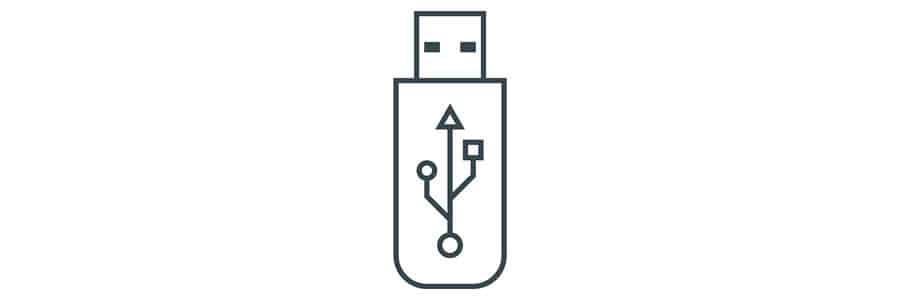
Malfunzionamenti tecnici possono accadere nel mouse da soli. Assicurarsi che non ci sia nulla che blocca la base del mouse che dovrebbe essere la registrazione del movimento. Se si tratta di un mouse USB, provare a utilizzare una porta USB diversa. Se il problema è con il cavo o la porta, questo sarà facile da dire.
Questa è una delle cose buone di un mouse cablato: non devi mai preoccuparti di problemi di connettività o batterie scariche. Ma dovrai comunque controllare che il mouse funzioni con il tuo dispositivo. Se hai apportato modifiche hardware o installazioni di recente, questo potrebbe avere un effetto.
E se si sta utilizzando un mouse USB con una porta che altrimenti funziona bene, e senza alcun segno di un problema nel mouse o PC, potrebbe ancora essere il congelamento. In questi casi, scollegare tutti gli altri dispositivi USB e riprovare con il mouse.
Si dovrebbe anche evitare di utilizzare hub USB per il mouse in quanto possono causare interferenze. È abbastanza comune avere problemi con un mouse USB sfortunatamente.
Danni al mouse

Tuttavia, non importa se sei cablato o wireless, non c’è molto che si può fare se il mouse è danneggiato. Se non stai ricevendo alcun movimento a tutti quando si sposta il mouse, potrebbe essere un problema con il sensore ottico.
Se il mouse si sta congelando, potrebbe essere a causa di una parte rotta nel mouse stesso. Mentre la parte più probabile del mouse per essere danneggiato è il sensore, potrebbe anche essere il cavo se si sta utilizzando un mouse cablato, così come i pulsanti e rotella di scorrimento.
Per capirlo, prova a collegare un altro mouse e vedi se funziona bene. Se questo è il caso, il problema è con il mouse e potrebbe essere necessario riparazioni.
Driver

Una soluzione semplice per i topi che hai avuto per un po ‘ di congelamento è il loro driver. Per verificare se il driver del mouse deve essere aggiornato, è necessario navigare nelle impostazioni all’interno di Windows 10. Questo è possibile senza un mouse funzionante.
Aprire Gestione periferiche premendo Win + R, ingresso devmgmt.msc quindi fare clic su invio. Trova la voce del mouse e scegli Aggiorna driver. Questo dovrebbe installare qualsiasi software necessario.
Il driver del mouse è qualcosa che deve essere aggiornato semi regolarmente se si utilizza Windows. Se non si esegue un aggiornamento del driver, il dispositivo potrebbe avere difficoltà a lavorare con il software installato.
RAM o prestazioni

Il mouse potrebbe essersi bloccato perché il computer ha esaurito la memoria da utilizzare. Se il PC è vicino alla piena capacità, questo potrebbe essere il caso. Esecuzione di applicazioni che sono esigenti sulla RAM può anche essere la colpa, come la modifica di audio o video di alta qualità.
Per risolvere questo motivo, il mouse si blocca su Mac, entra in gestione periferiche e apri force quit con command option e esc, quindi forza quit applicazioni che non rispondono.
Se tutti funzionano bene ma sei fuori dalla RAM, chiudi quelli che non si tradurranno in lavori non salvati. Quindi liberare spazio per evitare che il problema si ripeta.
In questo scenario, potrebbe sembrare che il tuo mouse si blocchi, ma potrebbe effettivamente essere il tuo laptop o computer del tutto.
Problemi tecnici
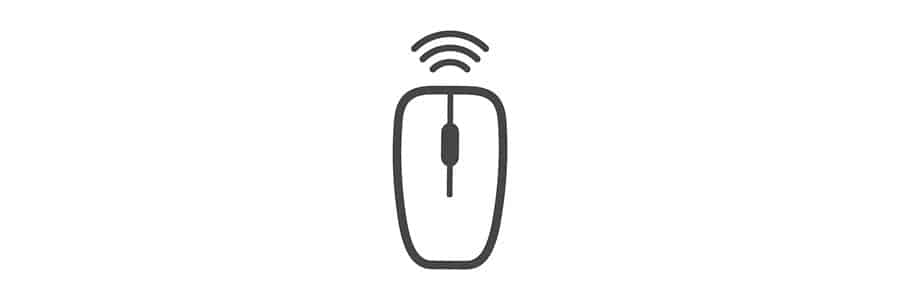
Come con ottenere il mouse scongelato su Windows 10, la soluzione potrebbe essere solo un problema con il mouse fisico. Prova il mouse su un PC diverso per assicurarti che funzioni, prova una porta USB diversa e controlla che la batteria funzioni e non abbia bisogno di pulizia.
Queste sono le soluzioni più semplici, ma possono aiutarti a escludere i semplici problemi. Ci potrebbe essere semplicemente un problema tecnico con la porta o il recettore Bluetooth. A volte, semplicemente scollegando e ricollegando il mouse risolve il problema.
Alcuni mouse si collegano al computer con un ricevitore USB. Vale la pena controllare anche questo, inclusa la garanzia che la porta che stai utilizzando sia funzionante.
Ripristina il tuo SMC
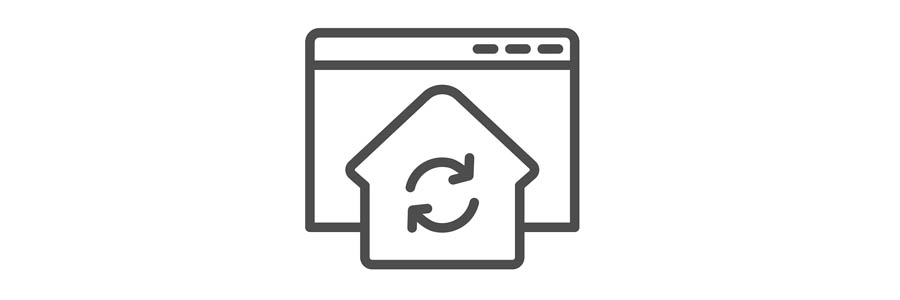
SMC del tuo Mac (o equivalente Windows) può essere hard reset in qualsiasi momento per cercare di aiutarti a risolvere problemi come questo. Dovresti usare queste soluzioni solo se tutti gli altri hanno fallito e non riesci a far funzionare il tuo mouse.
Per fare questo, spegnere il MacBook del tutto. Quindi premi Maiusc, Controllo e Opzioni sul lato sinistro della tastiera.
Quindi premere e tenere premuto il pulsante di accensione per 10 secondi e rilasciare tutti i tasti e il pulsante di accensione. Seguendo questa elaborata sequenza di pressioni dei pulsanti, riaccendi il Mac.
Virus
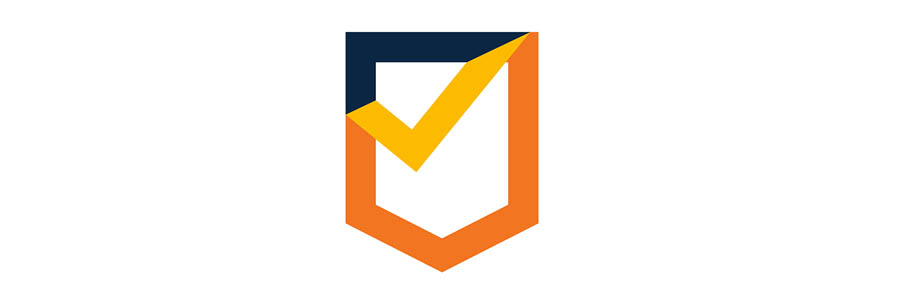
Un altro potenziale motivo per cui il mouse del computer mantiene il congelamento è che si potrebbe avere problemi con i virus sul vostro computer portatile. Spesso, questo potrebbe causare un qualche tipo di problema tra il mouse e il laptop o il computer che si collega correttamente.
Di solito inizio aprendo task manager e vedo se ci sono applicazioni in esecuzione che non ho scaricato. Un modo semplice per individuare un virus è dai programmi e le estensioni che sono in esecuzione sul vostro computer portatile che non hai scaricato da soli.
Se questo è il caso, allora si potrebbe desiderare di guardare a ottenere un buon software antivirus. Questo può aiutare a garantire che non si avrà di nuovo questo problema in qualunque momento presto.
Conclusione
Si spera di aver trovato una soluzione al problema del mouse. Un buon mouse è essenziale per anyones home office setup, quindi fare in modo che il vostro è in ordine è sicuramente una buona idea.
Non è insolito che un mouse si blocchi di tanto in tanto. Se diventa un evento regolare, puoi passare attraverso questo intero elenco, in quanto può essere semplice come un aggiornamento del driver per risolvere il problema. E se non è possibile applicare una di queste soluzioni per il proprio mouse, allora potrebbe essere il momento per voi di acquistare uno nuovo.